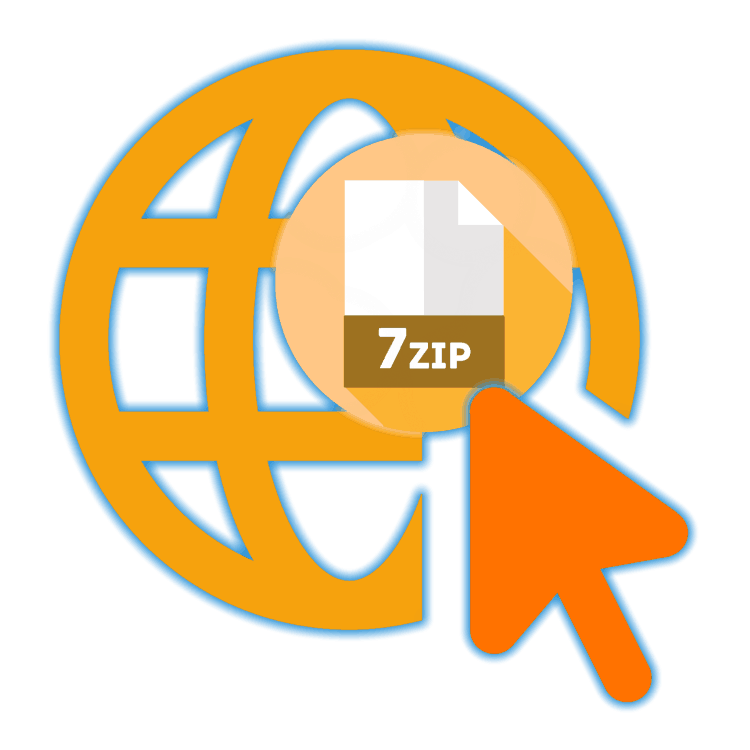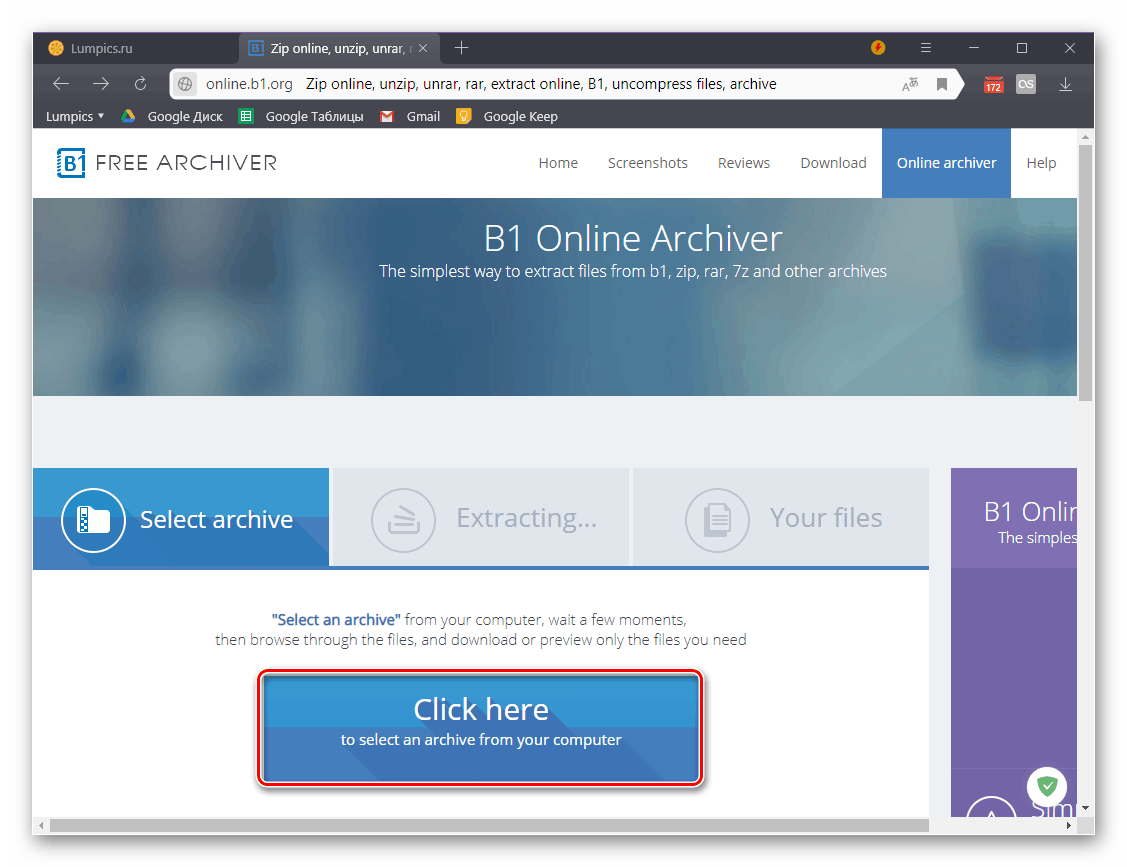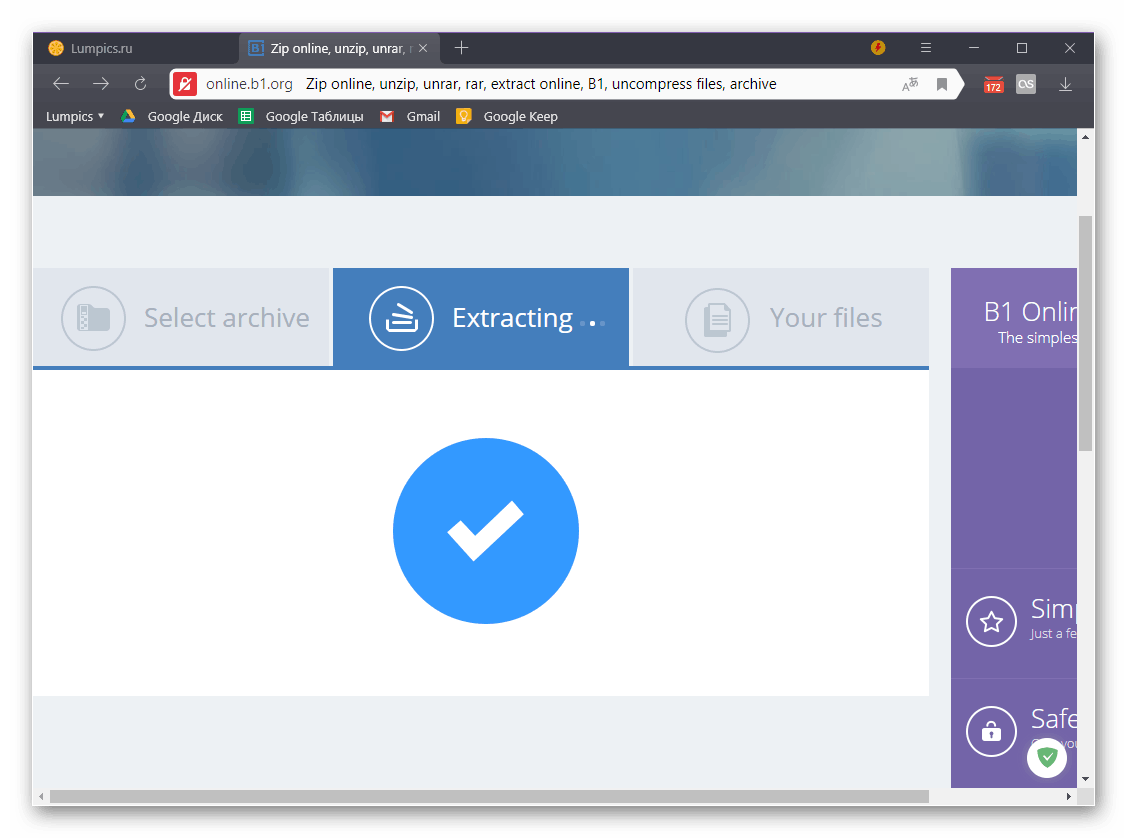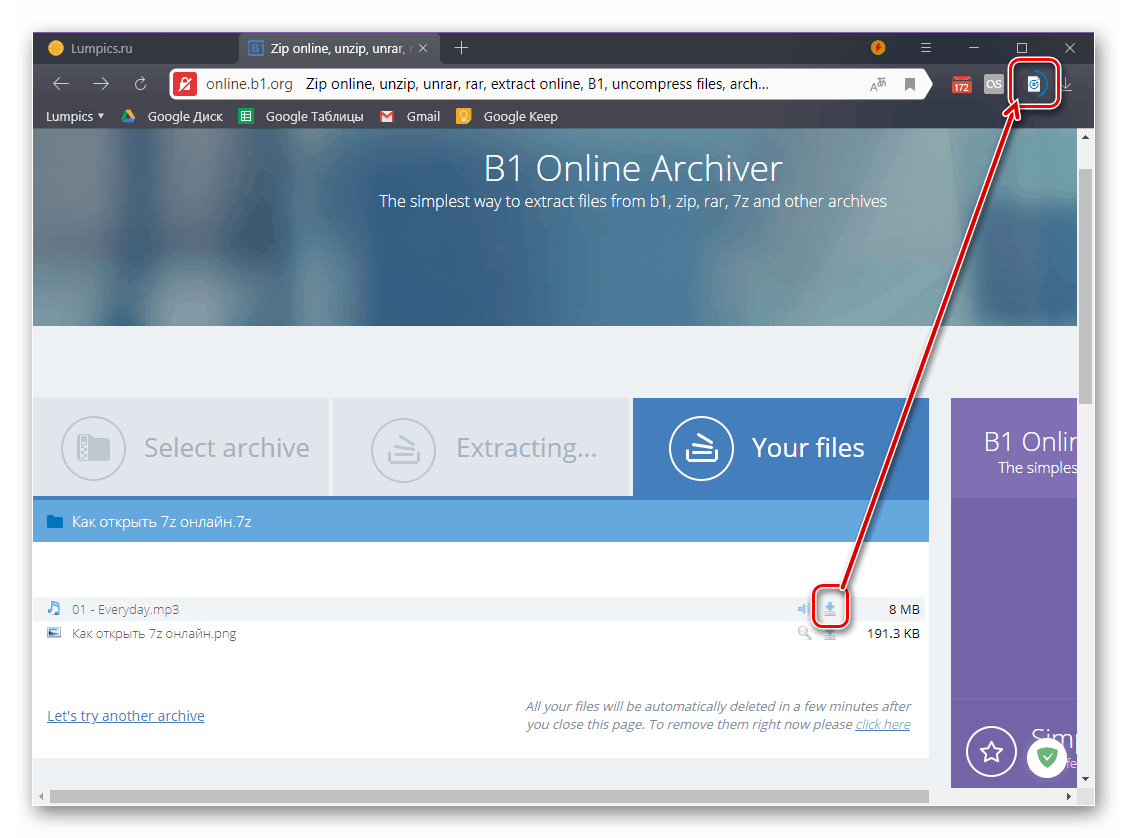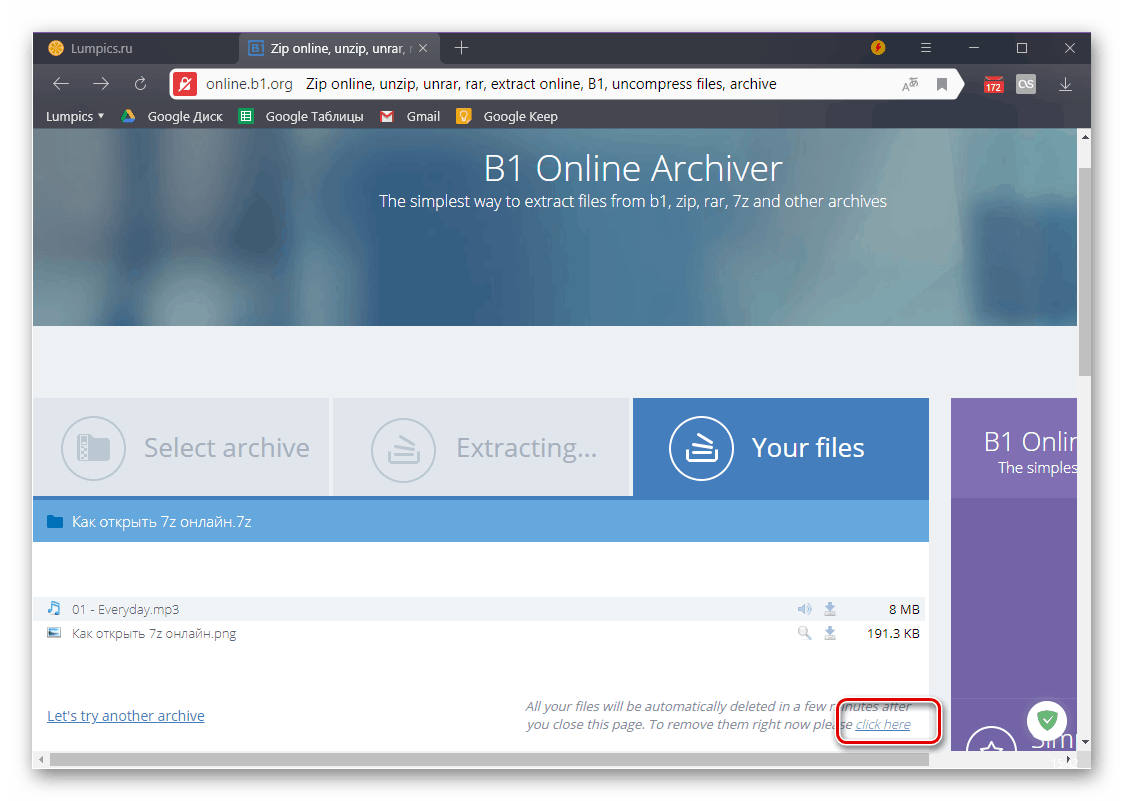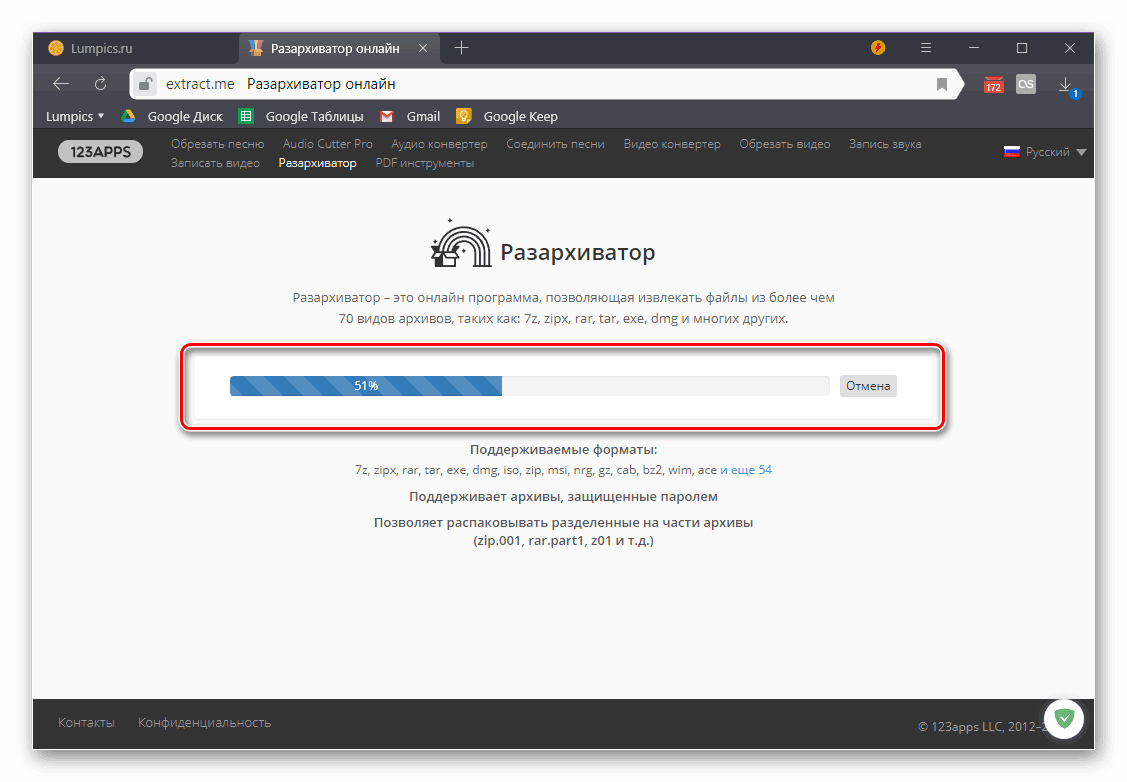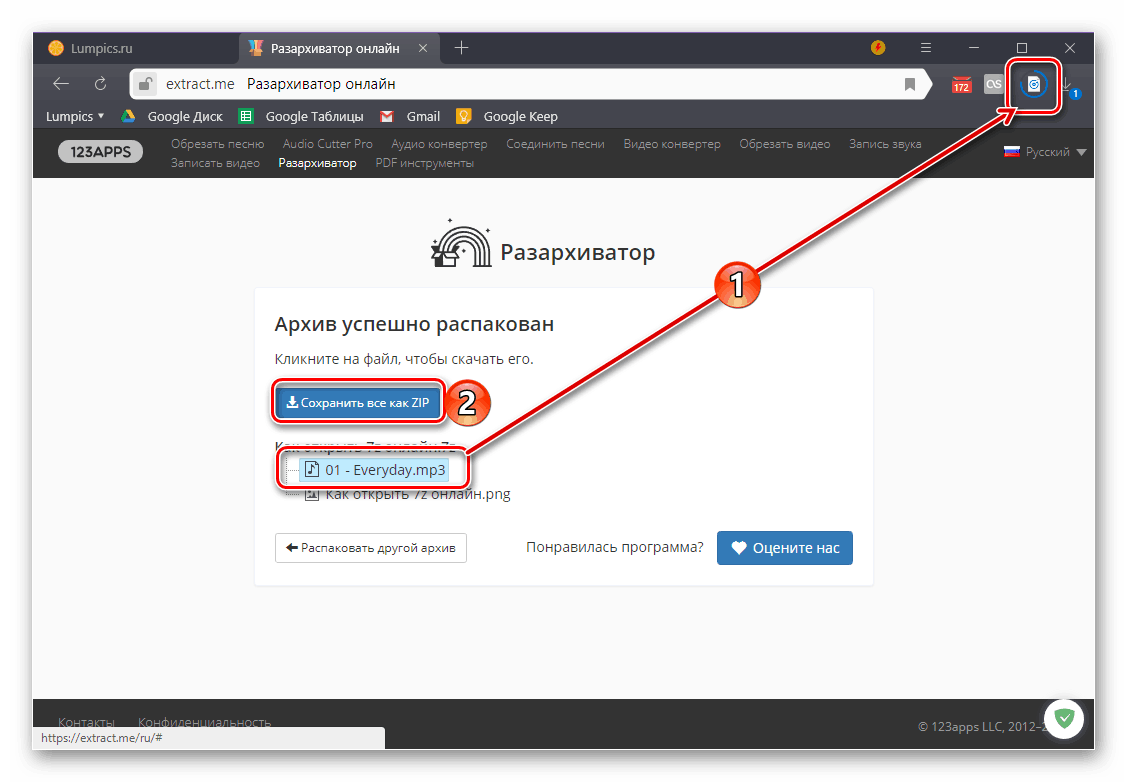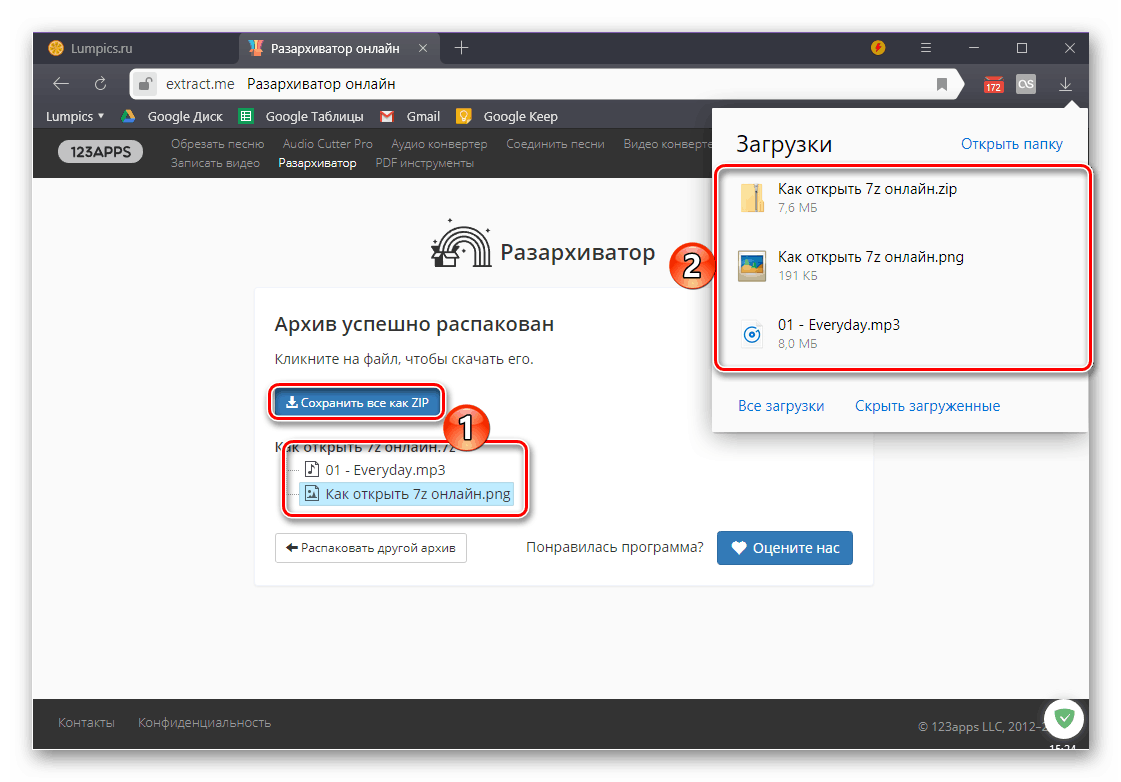Otvaranje 7z arhiva na internetu
7z format koji se koristi za kompresiju podataka manje je popularan od poznatih RAR-a i ZIP-a, te stoga ne podržava svaki arhivator. Osim toga, svi korisnici ne znaju koji je program prikladan za raspakiranje. Ako također ne želite tražiti prikladno rješenje brutalne sile, preporučujemo vam da se za pomoć obratite jednoj od specijaliziranih online usluga, o čemu ćemo danas razgovarati.
Sadržaj
Raspakiranje 7z arhiva na internetu
Nema mnogo web-usluga koje mogu izdvojiti datoteke iz 7z arhive. Pretražite ih Google ili Yandex - zadatak nije najjednostavniji, ali mi smo ga riješili za vas, pokupivši samo dva, ali zajamčeno učinkovita web-arhivera, odnosno de-arhiver, jer su oba usmjerena na dekompresiju komprimiranih podataka.
Pogledajte i: Kako otvoriti arhivu u rar formatu online
Metoda 1: B1 Online Archiver
Počnimo s upozorenjem: nemojte čak ni razmišljati o preuzimanju programa za arhiviranje koje nudi ova web stranica - masa neželjenog softvera i AdWare integrirana je u njega. No online usluga koju razmatramo je sigurna, ali s jednom rezervacijom.
Idite na online uslugu B1 Online Archiver
- Odmah nakon što kliknete na gornju vezu, kliknite gumb "Kliknite ovdje" za učitavanje 7z-arhive na web-lokaciju.
![Preuzimanje 7z-arhive za raspakiranje na web-mjestu online usluge B1 Online Archiver]()
Napomena: u nekim slučajevima antivirusni program instaliran u sustavu može blokirati pokušaj učitavanja datoteke na web-mjesto. To je zbog činjenice da je softver koji je razvio uključen u bazu podataka virusa zbog gore navedenog razloga. Preporučujemo da zanemarite ovo „uznemiravanje“ i jednostavno onemogućite antivirusni program za vrijeme kada raspakirate podatke, a zatim ga ponovno omogućite.
Više detalja: Kako privremeno onemogućiti antivirus
- Da biste dodali arhivu u prozoru “Explorer” koji se otvara , navedite putanju do njega, odaberite ga mišem i kliknite na gumb “Otvori” .
- Pričekajte do kraja provjere i raspakiranja, trajanje koje ovisi o ukupnoj veličini datoteke i broju elemenata sadržanih u njemu.
![Postupak izdvajanja podataka iz 7z-arhive na web-mjestu online usluge B1 Online Archiver]()
Po završetku ovog postupka moći ćete vidjeti sve što je pakirano u 7z. - Nažalost, datoteke se mogu skinuti samo jedna po jedna - za to postoji odgovarajući gumb nasuprot svakom od njih. Kliknite na nju da biste započeli preuzimanje.
![Preuzimanje jedne datoteke iz 7z arhive na web-mjesto B1 Online Archiver]()
i zatim ponovite istu radnju s drugim elementima.![Rezultat uspješnog preuzimanja datoteka iz 7z-arhive na web-mjestu online usluge B1 Online Archiver]()
Napomena: Nakon što završite rad s mrežnom uslugom, možete izbrisati učitane podatke klikom na vezu označenu na slici ispod. U suprotnom, izbrisat će se nekoliko minuta nakon zatvaranja web-lokacije u pregledniku.
![Brisanje preuzetih podataka na web-mjestu B1 Online Archiver]()
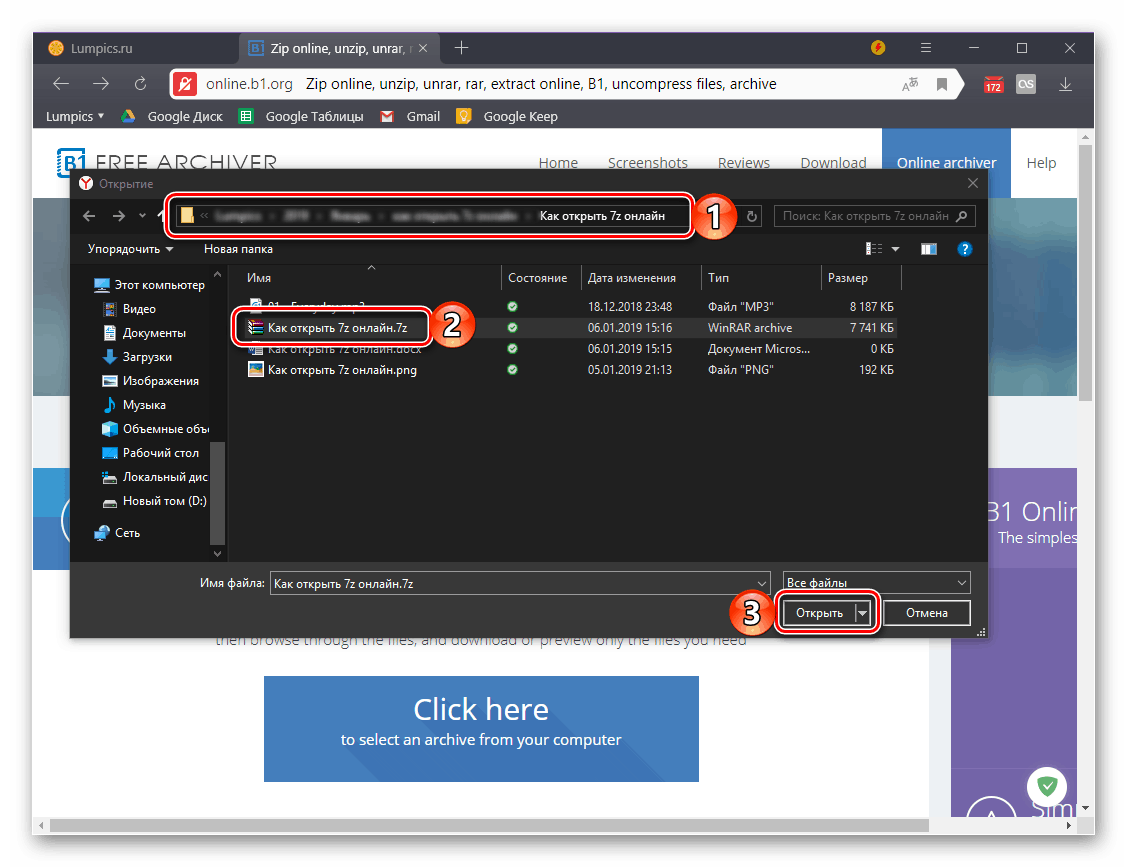
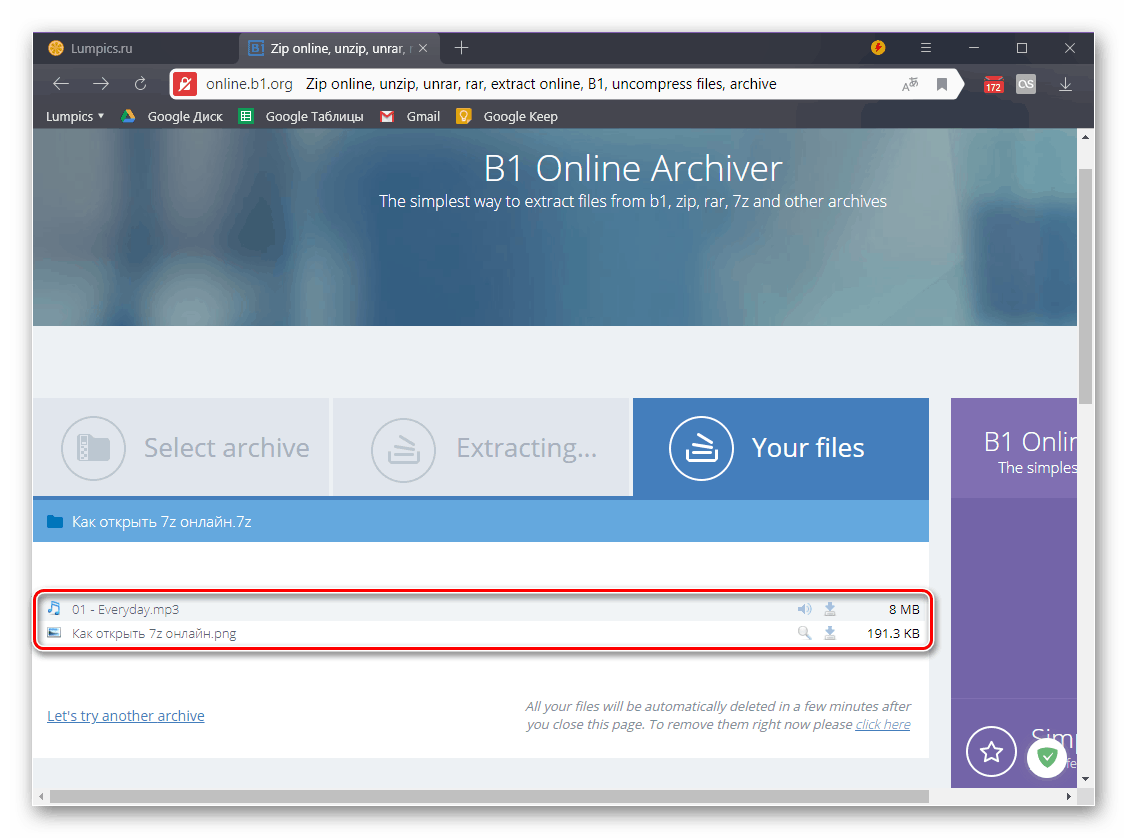
Online Archiver B1 ne može se nazvati savršen - stranica nije samo ne Russified, ali je također na lošem rezultat s nekim antivirusima. Unatoč tome, on je jedan od onih malobrojnih online servisa koji mogu raspakirati sadržaj 7z arhive i omogućiti preuzimanje na računalo.
Pogledajte i: Kako otvoriti ZIP arhiv na mreži
Metoda 2: Poništavanje arhiviranja
Drugi i posljednji u našem današnjem članku internetska usluga za rad s arhivama 7z u svim aspektima premašuje onaj o kojem smo već govorili. Stranica je rusified i ne uzrokuje sumnju na antivirusni softver, plus mito s jednostavnim i jasnim korisničkim sučeljem.
Idite na internetsku uslugu Unarchiver
- Koristeći vezu iznad i pojavljujući se na glavnoj stranici web-usluge, kliknite gumb "Odaberi datoteku" da biste preuzeli 7z arhivu s računala ili upotrijebite alternativne metode dodavanja (podcrtane na snimci zaslona).
- U "Exploreru" navedite putanju do datoteke, odaberite je i kliknite na gumb "Otvori" .
- Pričekajte (ovisno o glasnoći) dok se arhiva ne učita na web-lokaciju,
![Prijenos arhive u 7z formatu na web-mjesto internetske usluge Unarchiver]()
i zatim pročitajte njezin sadržaj. - Za razliku od B1 Online Archiver-a, Unarchiver vam omogućuje ne samo da preuzimate datoteke s njega jedan po jedan, već i da ih možete preuzeti u jednu ZIP-arhivu, za koju je osiguran poseban gumb.
![Preuzimanje datoteka iz 7z arhive s web-mjesta internetske usluge Unarchiver]()
Napomena: ZIP arhive možete otvoriti ne samo na internetu, kao što smo vam već rekli (gore je link na detaljan materijal), nego i na bilo kojem računalu sa sustavom Windows, čak i ako arhivator nije instaliran.
![Rezultat uspješnog preuzimanja datoteka iz 7z-arhive na web-mjestu online usluge Unarchiver]()
Ako još uvijek želite preuzeti datoteke jednu po jednu, samo kliknite na njihovo ime jedan po jedan, a onda ćete samo morati gledati napredak preuzimanja.
Pogledajte i: Kako otvoriti ZIP arhivu na računalu
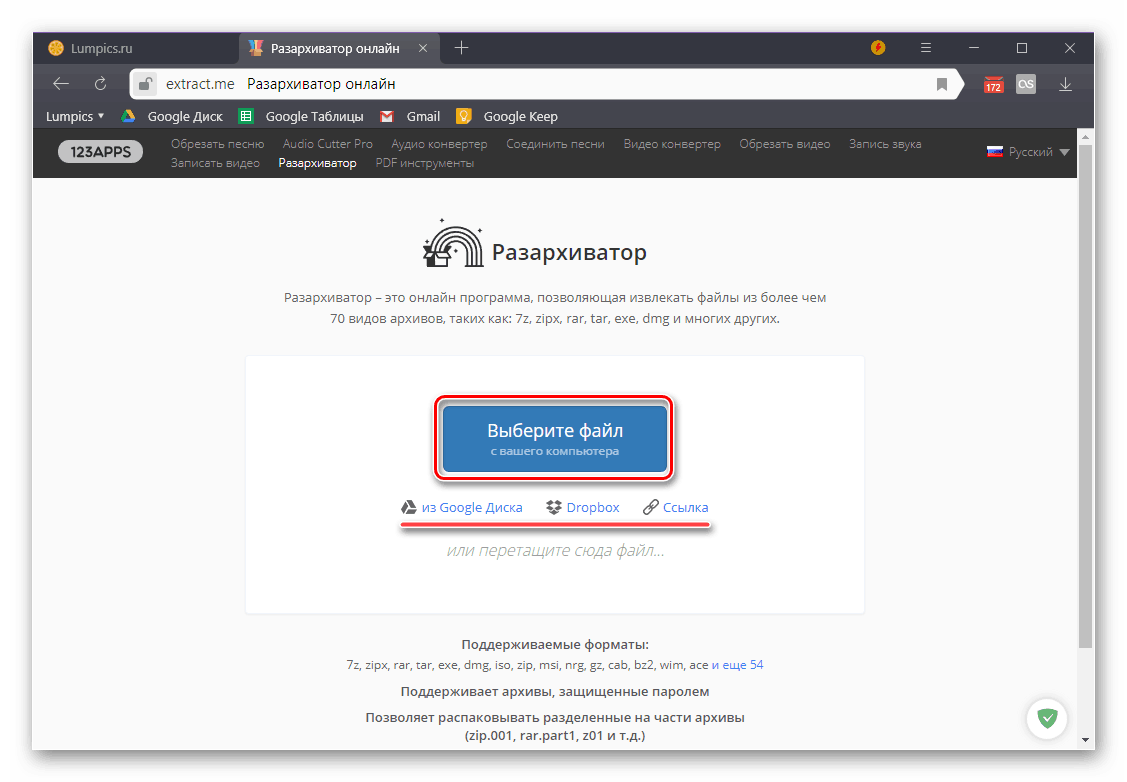
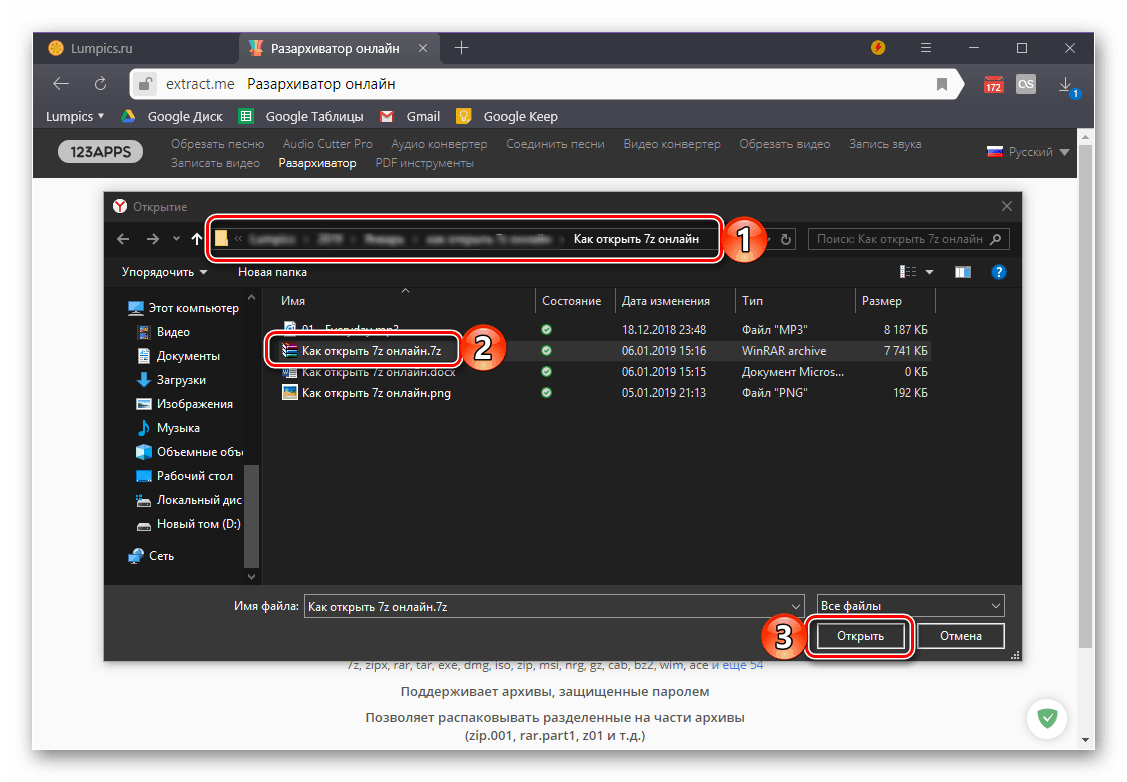
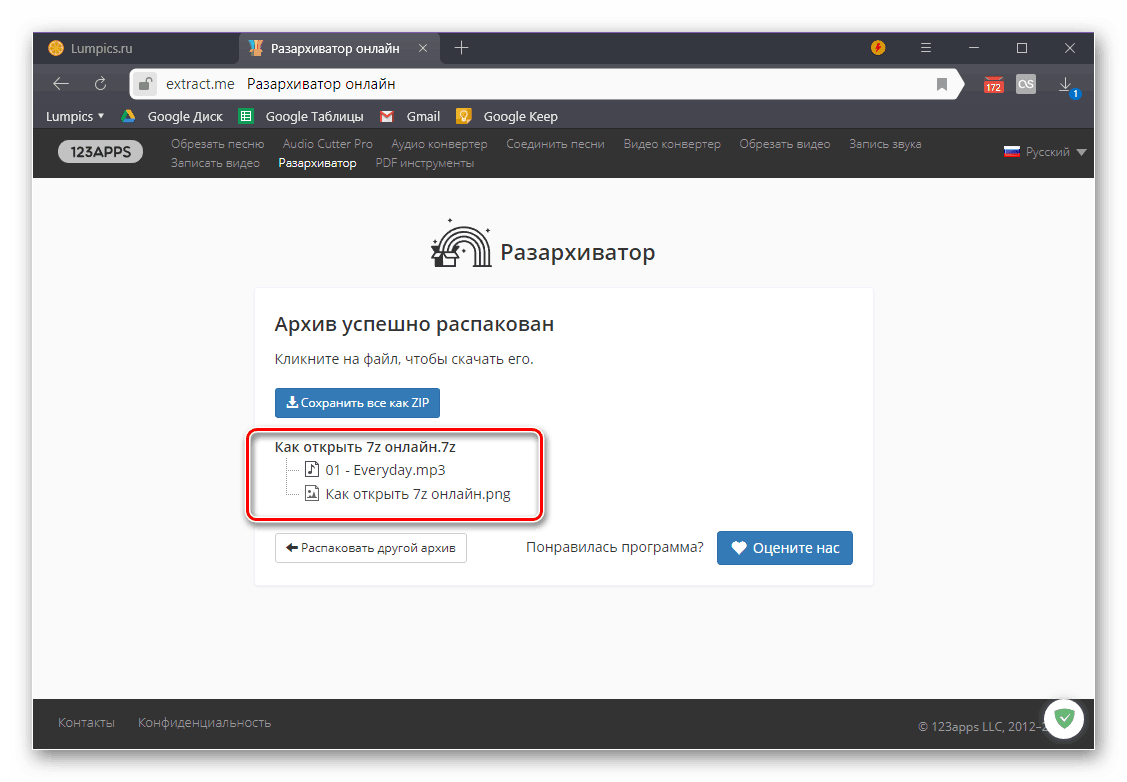
Dearchiver radi stvarno dobar posao raspakiranja 7z arhiva, pogotovo zato što podržava druge uobičajene formate kompresije podataka.
Pogledajte i: Raspakiranje 7z arhiva na računalu
zaključak
Kao što smo rekli u uvodu, vrlo mali broj on-line usluga se nosi s otvaranjem arhiva u 7z formatu. Razmotrili smo dvije od njih, ali možemo preporučiti samo jednu. Drugi je prikazan u ovom članku ne samo za osiguranje, već i zato što su druge stranice inferiorne čak i njemu.